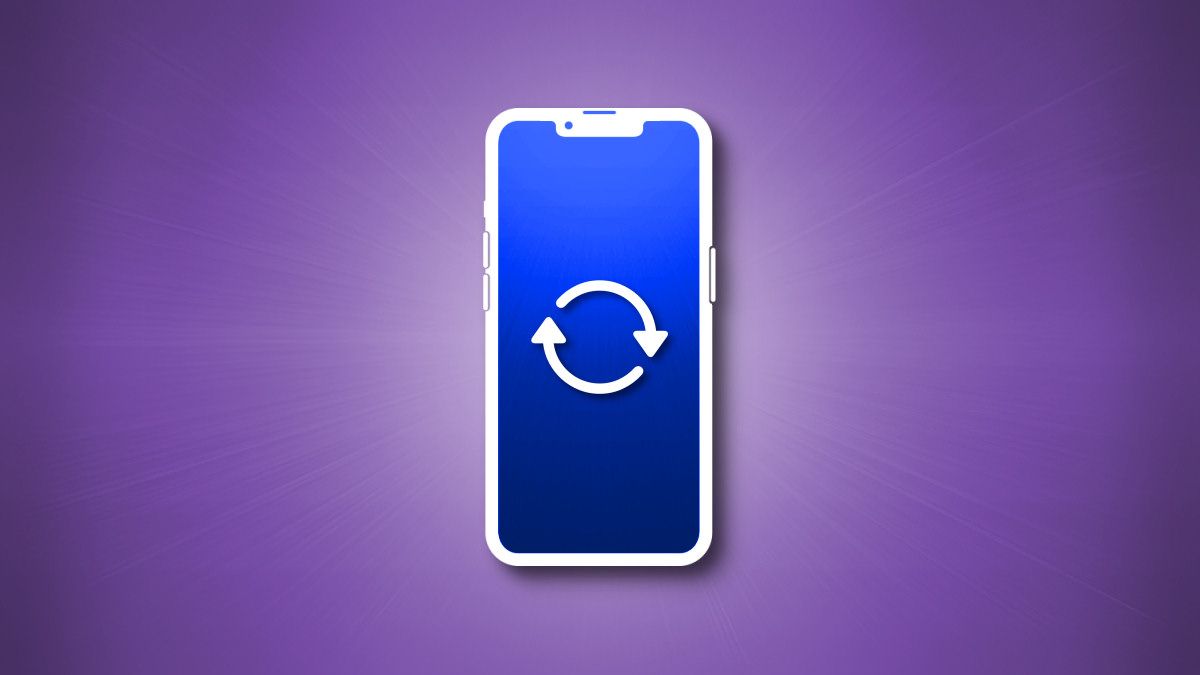Как убедиться, что Deep Fusion работает на iPhone (iPhone 11, 11 Pro, 11 Pro Max)

Если вы хотите заставить Deep Fusion работать на iPhone 11/11 Pro/11 Pro Max — есть простой набор действий: используйте основной (1x) или телефото (2x) объектив, отключите в настройках камеры опцию, которая снимает «вне кадра», и делайте обычные одиночные снимки (не серийную съёмку). Deep Fusion запускается автоматически в подходящих условиях и улучшает детализацию и шумоподавление, особенно при слабом освещении и на текстурах.

Deep Fusion — это технология вычислительной фотографии от Apple, впервые появившаяся в линейке iPhone 11 и активированная массово в iOS 13.2. Вкратце: камера делает серию кадров с разными настройками экспозиции (обычно до девяти кадров), затем процессор A13 анализирует и объединяет их, выбирая лучшие фрагменты для итогового изображения. Цель — повысить детализацию и снизить шум без заметного артефактного сглаживания.
Важно
- Deep Fusion не доступен на сверхширокоугольном объективе (ultra-wide). - Он обычно работает автоматически в одиночном режиме съёмки и не запускается в режиме серийной съёмки (burst). - Включённая опция съёмки «вне кадра» заставляет камеру привлекать сверхширокий сенсор, что блокирует Deep Fusion даже при съёмке основным объективом.
Краткое объяснение принципа работы
Deep Fusion сочетает кратковременные и слегка длинные экспозиции, анализирует пиксели на уровне нескольких кадров и выбирает лучший вариант по шуму и резкости в каждой области изображения. Это не «фильтр» — это многокадровая обработка, зависящая от сцены, движения и освещения. Apple приписывает ускорение этого процесса чипу A13.
Когда Deep Fusion полезен и когда нет
- Полезен: сценки с низким освещением, сложные текстуры (ткань, шерсть, древесина), когда важны детали и низкий шум.
- Менее заметен: сцены с хорошим дневным светом, когда Smart HDR уже даёт отличные результаты; быстрые движения, где многокадровая обработка ограничена.
Пошаговая инструкция: как заставить Deep Fusion работать (коротко)
- Убедитесь, что на iPhone установлена iOS 13.2 или новее.
- Откройте Программу «Настройки».
- Перейдите в раздел Камера.
- Отключите опцию “Photos Capture Outside the Frame” (в русской локали: опция, отвечающая за сохранение кадров вне кадра — см. пояснение ниже).
- Запустите приложение «Камера».
- Выберите основной объектив (1x) или телефото (2x).
- Не используйте широкоугольный объектив (0.5x) и не снимайте в режиме серийной съёмки.
- Делайте одиночные снимки — в большинстве случаев камера применит Deep Fusion автоматически.
Примечание о локализации UI: в русской версии iOS формулировки могут отличаться. Если вы не находите опцию, ищите формулировки вроде «Сохранять вне кадра» или “Запись вне кадра” — идея в том, что камера сохраняет дополнительное изображение со сверхширокого сенсора.
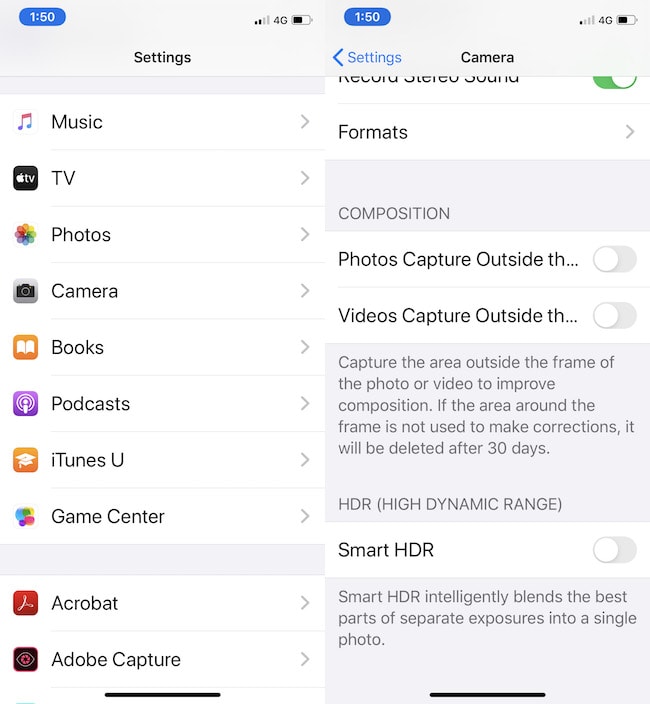
Подробная методология проверки (минимальная проверка качества снимков)
- Подготовьте сцену: дополнительные мелкие детали (ткани, деревянные поверхности, шерсть) и слабое либо смешанное освещение дают лучший шанс увидеть эффект.
- Отключите «вне кадра» в настройках камеры.
- Сфотографируйте одну сцену в двух режимах: а) с основной камерой (1x), б) включив «вне кадра» (или переключившись на сверхширокий объектив) — это даст снимок без Deep Fusion для сравнения.
- Сравните по 100%-кропам на текстуре и по шуму в тёмных областях.
Критерии приёмки
- На кропах должно наблюдаться лучшее сохранение текстуры и меньше цветного шума.
- Артефакты детализации (искусственная резкость) должны отсутствовать или быть минимальны.
- В быстродвижущихся сценах Deep Fusion может не применяться — тогда ожидайте совпадения со стандартным HDR.
Когда Deep Fusion не сработает: типовые случаи
- Использование сверхширокого объектива (0.5x).
- Включённая опция «вне кадра», которая захватывает дополнительный контент с ultra-wide сенсора.
- Серийная съёмка (burst mode).
- Очень яркий дневной свет: Smart HDR может дать аналогичный результат, и разница будет незаметна.
Альтернативные подходы и советы
- Если хотите контролировать результат вручную, используйте сторонние RAW-приложения (Halide, ProCamera и др.) — они дают доступ к кадрам и RAW-портретам, но тогда вы частично отказываетесь от автоматических преимуществ Deep Fusion.
- Для съёмки текстур и деталей попробуйте выключать Smart HDR и сравнивать, но учтите, что это изменит экспозицию и тональность снимка.
- Для быстрого сравнения делайте кадры с включённой и выключенной опцией «вне кадра» — это самый простой способ увидеть разницу.
Полезная шпаргалка (cheat sheet)
- Обновление: iOS 13.2+.
- Объектив: 1x или 2x.
- Отключить: «Photos Capture Outside the Frame» / «Сохранять вне кадра».
- Не использовать: burst, 0.5x.
- Лучшие условия: слабый свет, текстуры.
Факт-бокс — ключевые моменты
- Технология: многокадровый анализ (до 9 кадров).
- Зависимость: скорость и анализ — за счёт чипа A13 Bionic.
- Доступность: iPhone 11, 11 Pro, 11 Pro Max (iOS 13.2+).
Проверка и отладка: что делать, если эффекта не видно
- Проверьте версию iOS.
- Убедитесь, что не активирован режим серийной съёмки.
- Выключите «вне кадра».
- Сравните стоп-кадры при слабом свете и сделайте 100%-кропы для оценки.
- Если всё равно нет разницы, попробуйте сторонние приложения для съёмки RAW и сравните исходники на компьютере.
Роль-based чек-листы
- Для энтузиаста-фотографа: всегда делайте резервные RAW-снимки, сравнивайте 100%-кропы, ведите журнал настроек сцены.
- Для повседневного пользователя: отключите «вне кадра» и снимайте как обычно — чаще всего Deep Fusion подхватит кадр автоматически.
1-строчный глоссарий
- Deep Fusion — многокадровая технология Apple для улучшения деталей и уменьшения шума в средне-низком освещении.
Важно
Не ожидайте, что Deep Fusion всегда произведёт «драматическую» разницу. Часто улучшения тонкие — это более чистые тени и чётче текстуры. В других случаях Smart HDR или обычная обработка iPhone даст снимок, который визуально выглядит так же хорошо.
Что дальше
В будущем можно дополнительно проверять метаданные снимков и смотреть, какие сенсоры были задействованы при съёмке — это позволит точнее определить, какие кадры обработаны Deep Fusion. Следите за обновлениями приложений для работы с фото: некоторые инструменты начали указывать, использовался ли multi-frame режим обработки.
Резюме
Deep Fusion — полезная автоматическая технология для улучшения деталей и снижения шума на iPhone 11-серии. Чтобы её «включить» по желанию: обновите iOS, отключите сохранение вне кадра, используйте основной или телефото объектив и снимайте одиночные кадры. Для контроля результатов сравнивайте снимки с включённой и выключенной опцией «вне кадра».
Похожие материалы
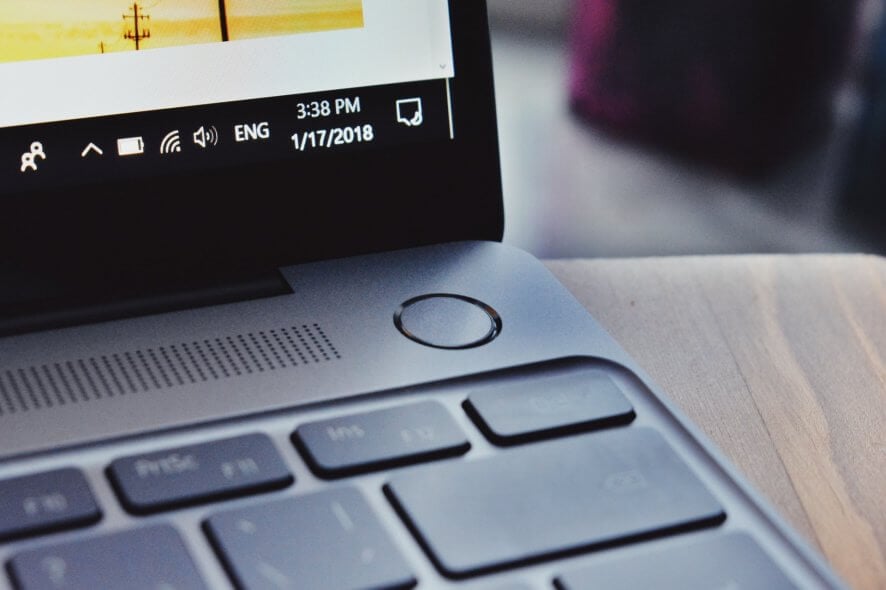
Панель задач на втором мониторе Windows 10 — как включить

Создание загрузочной USB с Windows
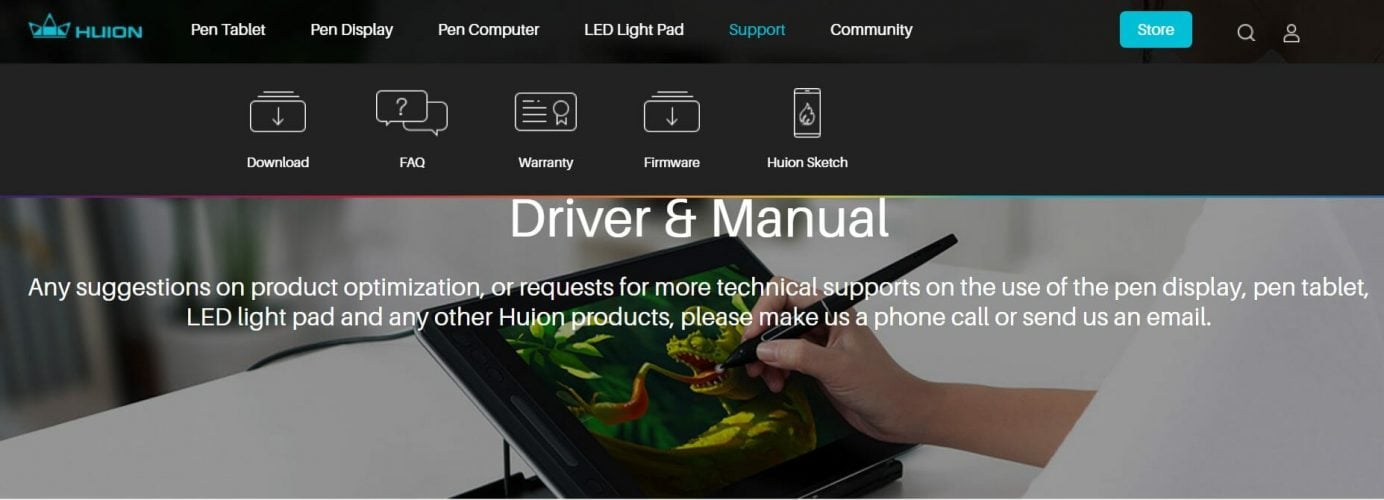
Как обновить драйвер планшета Huion

Как проверить характеристики iPhone
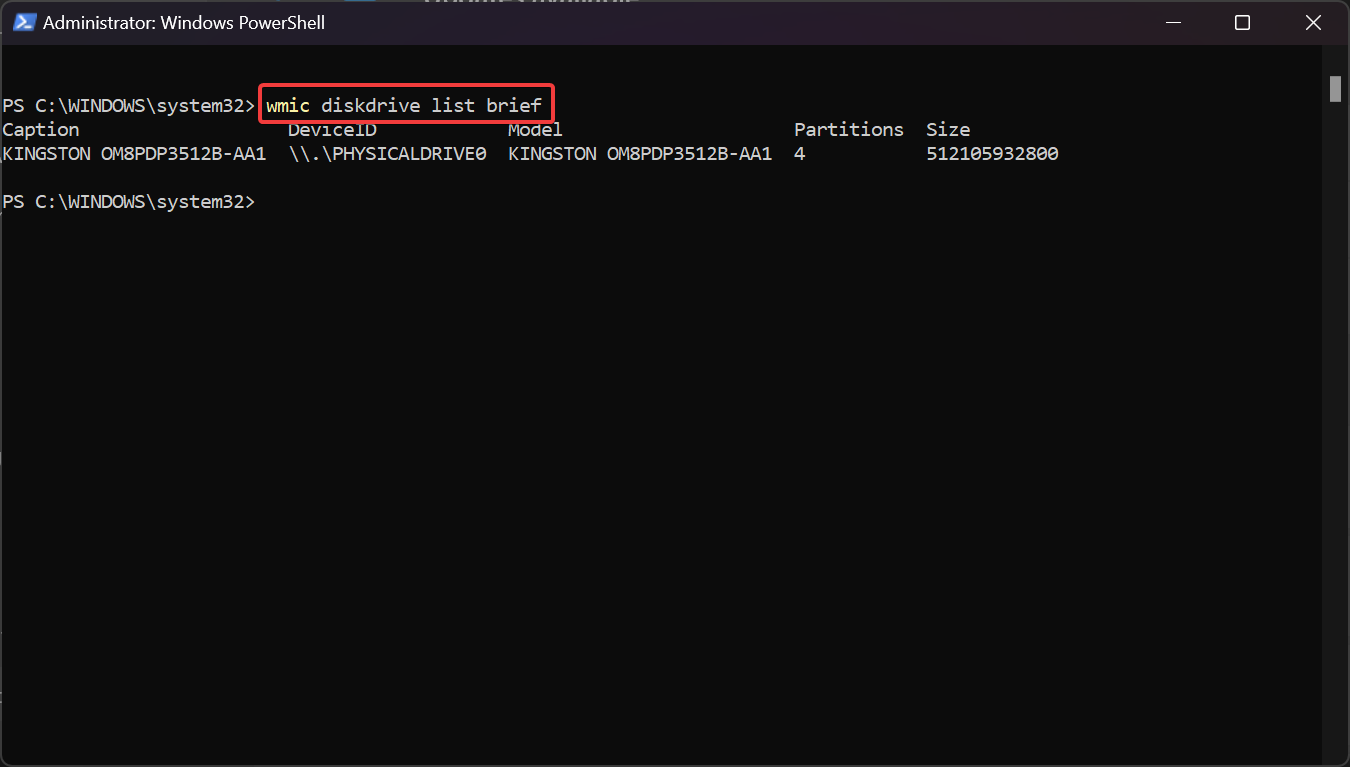
Доступ к EXT4 в Windows 11 через WSL2